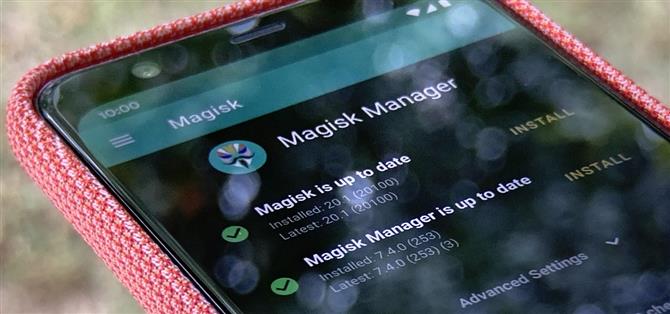Pixel 4 è uno dei telefoni più chiacchierati del 2019, quindi sai che ci sarà un sacco di supporto per gli sviluppatori di terze parti. Le mod stanno già spuntando, quindi ti consigliamo di installare Magisk il prima possibile per ottenere l’accesso come root. L’attuale metodo utilizzato per ottenere il root è un po ‘lungo, ma ne varrà la pena.
Il rooting ti consente di modificare, personalizzare e cambiare tutto ciò che potresti desiderare a livello di sistema. L’uso di Magisk ti consentirà anche di passare SafetyNet di Google. Ciò significa che puoi continuare a utilizzare tutte le tue app finanziarie preferite senza preoccupazioni, come Google Pay. Magisk ha subito alcune modifiche significative per Android 10 e Pixel 4, quindi iniziamo in modo che tu possa verificarlo.
Requisiti
- Pixel 4 o Pixel 4 XL (solo modelli non Verizon)
- Computer Windows, Mac o Linux
- cavo USB
Passaggio 1: sblocca il tuo bootloader
Innanzitutto, dovrai abilitare lo sblocco del bootloader del tuo telefono, che ti permetterà di eseguire firmware non ufficiale come Magisk. Tieni presente che lo sblocco del bootloader cancella automaticamente i tuoi dati, ma non c’è modo di aggirarli. Se non l’hai ancora fatto, visita il tutorial qui sotto per sbloccare il tuo bootloader.
- Ulteriori informazioni: Come sbloccare il Bootloader su Pixel 4 o 4 XL
Passaggio 2: assicurati di avere la versione Android corretta
I file sottostanti sono destinati esclusivamente alla versione di novembre 2019 di Android per Pixel 4 o 4 XL. Per assicurarti che il tuo telefono sia compatibile, vai su Impostazioni -> Informazioni sul telefono, quindi tocca “Versione Android”. Se il campo “Livello di patch di sicurezza Android” indica il 5 novembre 2019, sei a posto. In caso contrario, aggiorna il telefono.
Passaggio 3: scaricare l’immagine di avvio con patch
Normalmente, dovresti scaricare il pacchetto di immagini di fabbrica da Google, estrarre solo l’immagine di avvio, trasferire l’immagine sul tuo telefono, eseguirla tramite l’app Magisk Manager per patcharla e aggiungere i file root, quindi inviarlo di nuovo al tuo computer e flash l’immagine di avvio con patch in Fastboot. Ma non questa volta.
Invece, basta scaricare una delle immagini di avvio pre-patchate che abbiamo trovato. Queste sono le immagini di avvio ufficiali di Google e l’unica modifica è che sono state eseguite tramite Magisk. Premi uno dei collegamenti seguenti dal tuo computer per scaricare l’immagine di avvio con patch per il tuo dispositivo e gestore:
- Pixel 4: AT&T | Sprint, T-Mobile o Google Fi | Tutti gli altri vettori
- Pixel 4 XL: AT&T | Sprint, T-Mobile o Google Fi | Tutti gli altri vettori
Se non vuoi usare un’immagine pre-patchata, puoi farlo tu stesso con i seguenti passaggi:
- Scarica il pacchetto completo di immagini di fabbrica per il tuo modello
- Estrai lo ZIP scaricato
- Estrarre il secondo ZIP all’interno della cartella estratta
- Individua il file “boot.img” e spostalo nella memoria del telefono
- Installa Magisk Manager
- In Magisk Manager, tocca “Installa” accanto a “Magisk non è installato”
- Tocca “Installa” nel popup
- Scegli “Seleziona e applica patch a un file”
- Utilizzare il selettore file per selezionare il file boot.img
- Tocca “Fine” al termine
- Sposta il file patched_magisk.img sul tuo computer
Passaggio 4: installa Magisk Manager sul tuo Pixel
Ora dovrai prendere l’ultima versione dell’app Magisk Manager dal link in basso e installarla sul tuo telefono.
- Scarica Magisk Manager (.apk)
Al termine del download dell’app, tocca la notifica “Download completato” per avviare il processo di installazione. Potrebbe essere necessario abilitare “Installa App sconosciute” per il browser che stai utilizzando per scaricare l’app, ma sarai in grado di toccare “Installa” una volta che ti occupi di questo. Tocca “Apri”, quindi puoi passare al passaggio successivo.



Passaggio 5: scaricare il pacchetto Platform-Tools
Per eseguire il flashing dell’immagine di avvio con patch e abilitare il root, avrai bisogno degli strumenti della piattaforma SDK di Google sul tuo computer. Fare clic su uno dei collegamenti seguenti per scaricare lo strumento, quindi estrarre lo ZIP e posizionare la cartella estratta sul desktop.
- Scarica gli strumenti della piattaforma di Google: Windows | Mac | Linux

Passaggio 6: avviare in modalità Fastboot
Ora dovrai mettere il tuo telefono in uno stato in cui possa accettare il comando Fastboot per inviare il file immagine di avvio modificato al tuo sistema. Premi a lungo il pulsante di accensione, quindi tocca “Spegni” per spegnere completamente il telefono.
Quando il telefono si spegne, tenere premuti contemporaneamente il pulsante di accensione e il pulsante di riduzione del volume fino a quando non viene visualizzato il menu Modalità avvio rapido. Assicurarsi che il telefono sia collegato al computer, quindi lasciare il telefono in questo modo per il passaggio successivo.

Passaggio 7: aprire una finestra di comando in Platform-Tools
Al momento il telefono dovrebbe trovarsi in modalità Fastboot. Da qui, dovrai aprire una finestra di comando nella cartella degli strumenti della piattaforma sul tuo computer in modo che il telefono e il computer possano comunicare tra loro.
Se sei su Windows, premi il pulsante Windows sulla tastiera, quindi digita “cmd” e premi invio per aprire una finestra del prompt dei comandi. Se sei su Linux o Mac, apri semplicemente l’app “Terminale”.
Ora, digita “cd” nel prompt, quindi aggiungi uno spazio, ma non premi ancora Invio. Trascina invece la cartella degli strumenti della piattaforma che hai estratto nel passaggio 5 dal desktop, quindi rilasciala nella parte superiore della finestra di comando. Questo popolerà la posizione della cartella. Quando lo fa, premi invio.

Passaggio 8: eseguire il flash dell’immagine di avvio con patch
È il momento della parte divertente: usare il comando Fastboot che darà al tuo Pixel 4 l’accesso completo alla radice. Digita il seguente comando, ma non premere ancora Invio.
avvio flash fastboot
Nota: gli utenti Mac, Linux e Windows PowerShell dovranno aggiungere un punto e una barra prima di immettere qualsiasi comando ADB o Fastboot (ad es. Avvio flash ./fastboot).
Ora, aggiungi un singolo spazio, quindi individua il file magisk_patched.img che hai scaricato nel passaggio 3. Fai clic e trascina questo file nella finestra del prompt dei comandi e lascia andare. Questo dovrebbe popolare il percorso completo del file, a quel punto è sicuro premere Invio.

Una volta installato il file “magisk_patched.img” sul tuo Pixel 4, dovrai riavviare il dispositivo su Android. Per fare ciò, digitare il comando seguente, quindi premere Invio per confermare la scelta.
riavvio rapido
Il comando sopra ti consente di riavviare il telefono dalla modalità Fastboot senza dover toccare fisicamente il dispositivo. È utile sapere se hai intenzione di utilizzare i comandi Fastboot in futuro per installare altre mod o aggiornamenti di sistema.
Passaggio 9: verifica root
Ora che il tuo telefono ha effettuato il backup dal riavvio, vai all’app Magisk Manager, quindi tocca la freccia accanto a “Tocca per avviare il controllo SafetyNet” per assicurarti di superare il controllo SafetyNet di Google. Quando viene visualizzato il messaggio “SafetyNet Check Success” e vengono visualizzati due segni di spunta verdi, è tutto pronto. Ora puoi portare il tuo Pixel 4 al livello successivo con l’accesso root completo. Modding felice!



- Ottieni Android Come tramite Facebook, Twitter, Reddit, Pinterest o Flipboard
- Iscriviti per Android Come ‘newsletter settimanale solo per Android
- Iscriviti per gli ultimi video da Android Come su YouTube
Immagine di copertina e schermate di Stephen Perkins / Android How